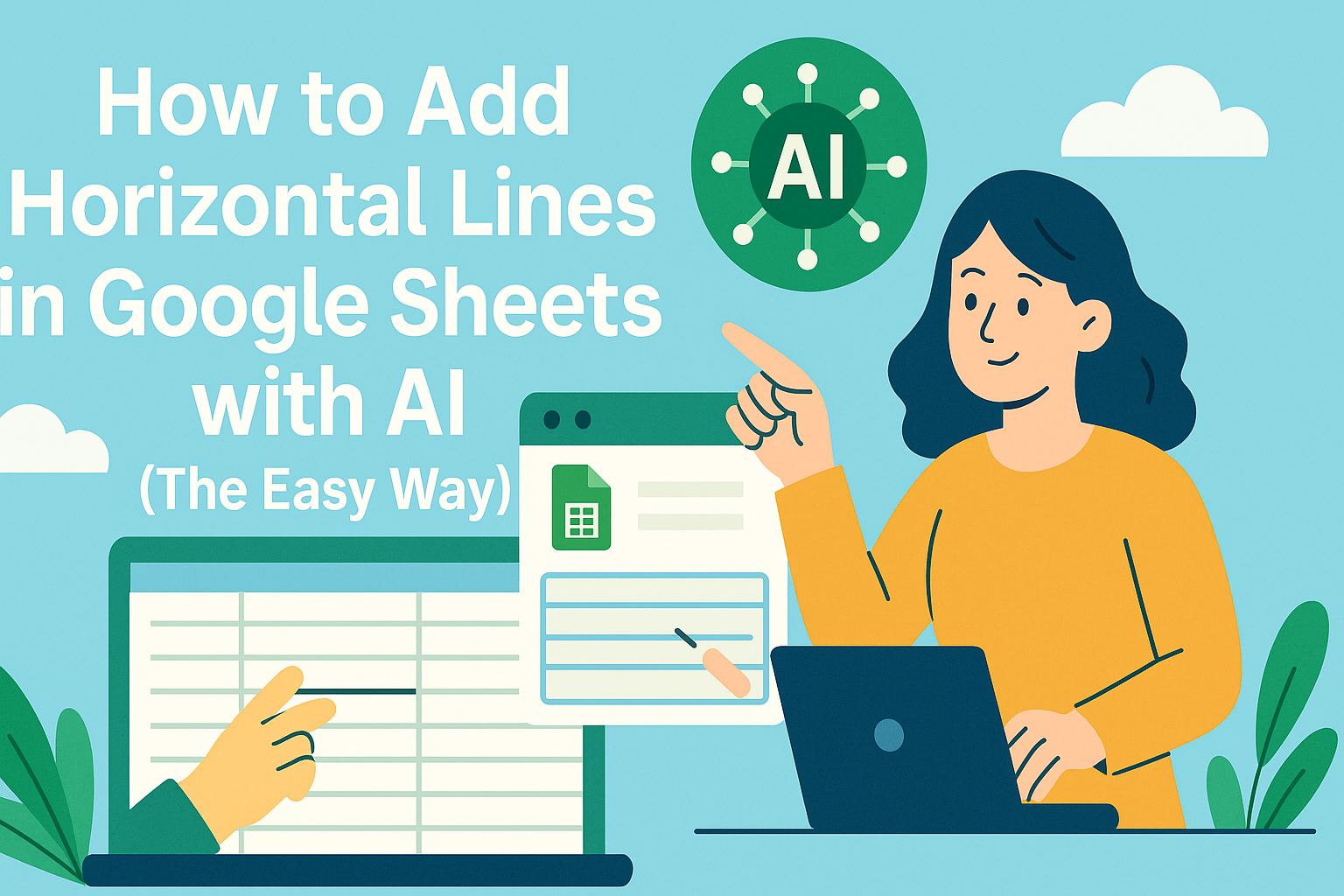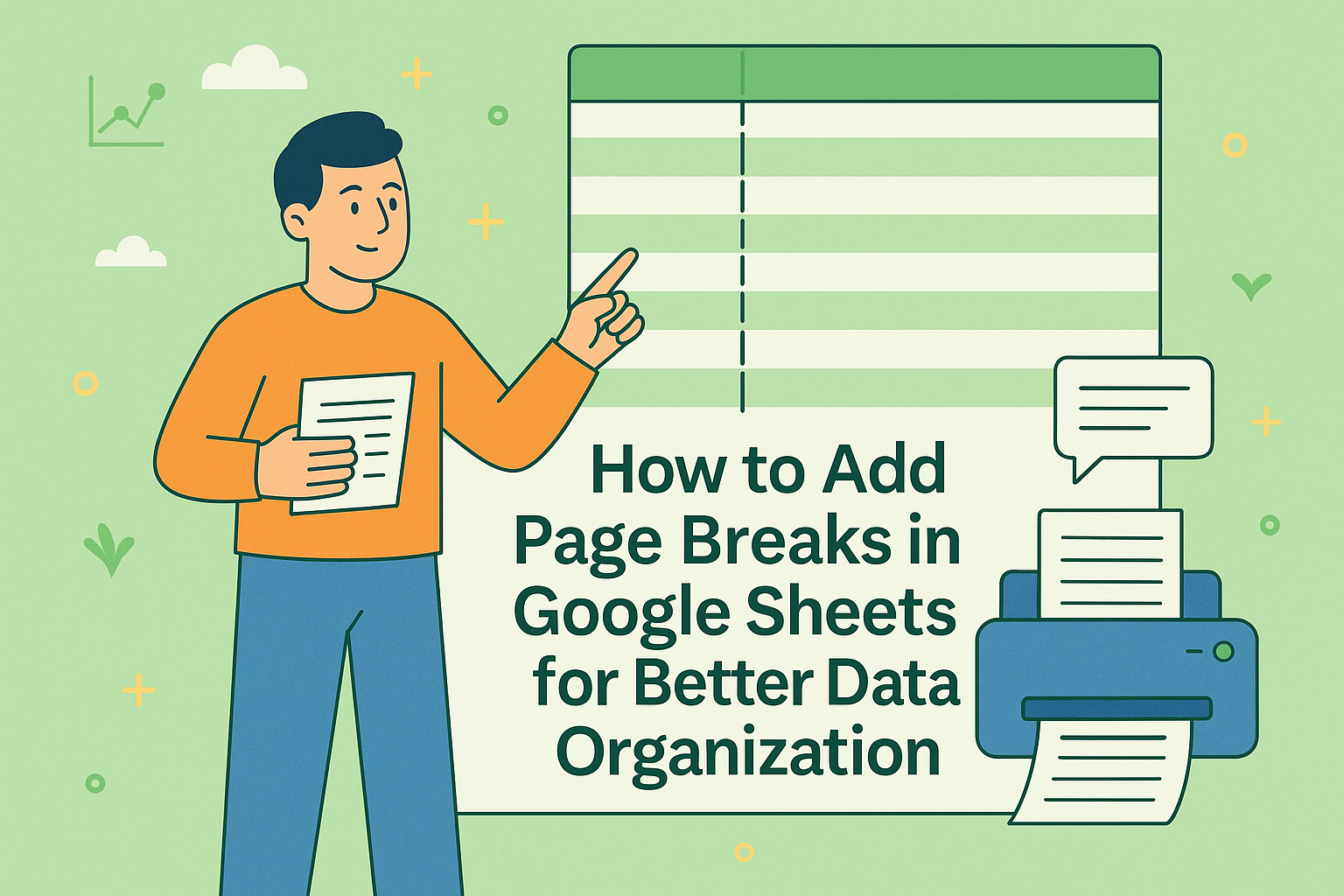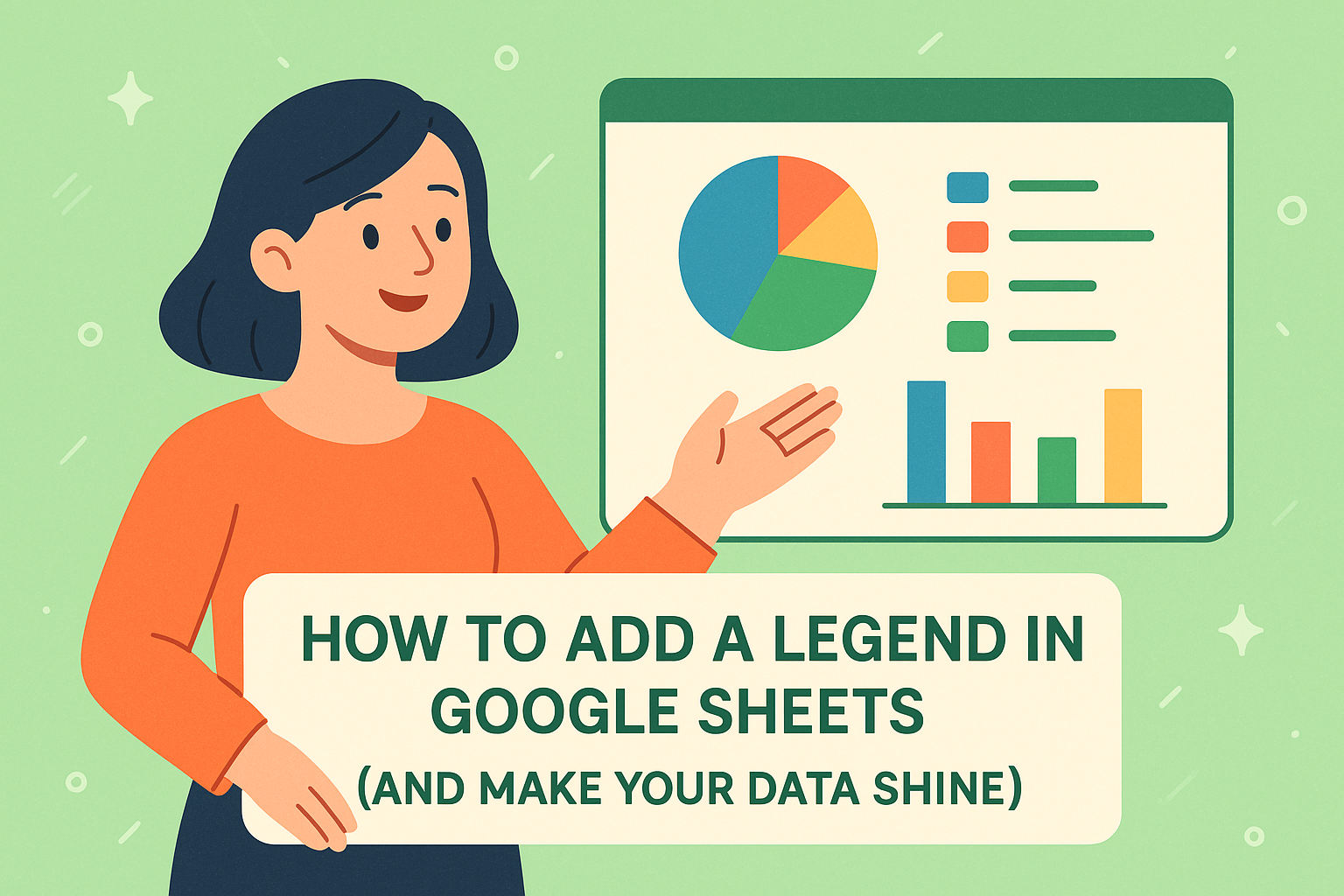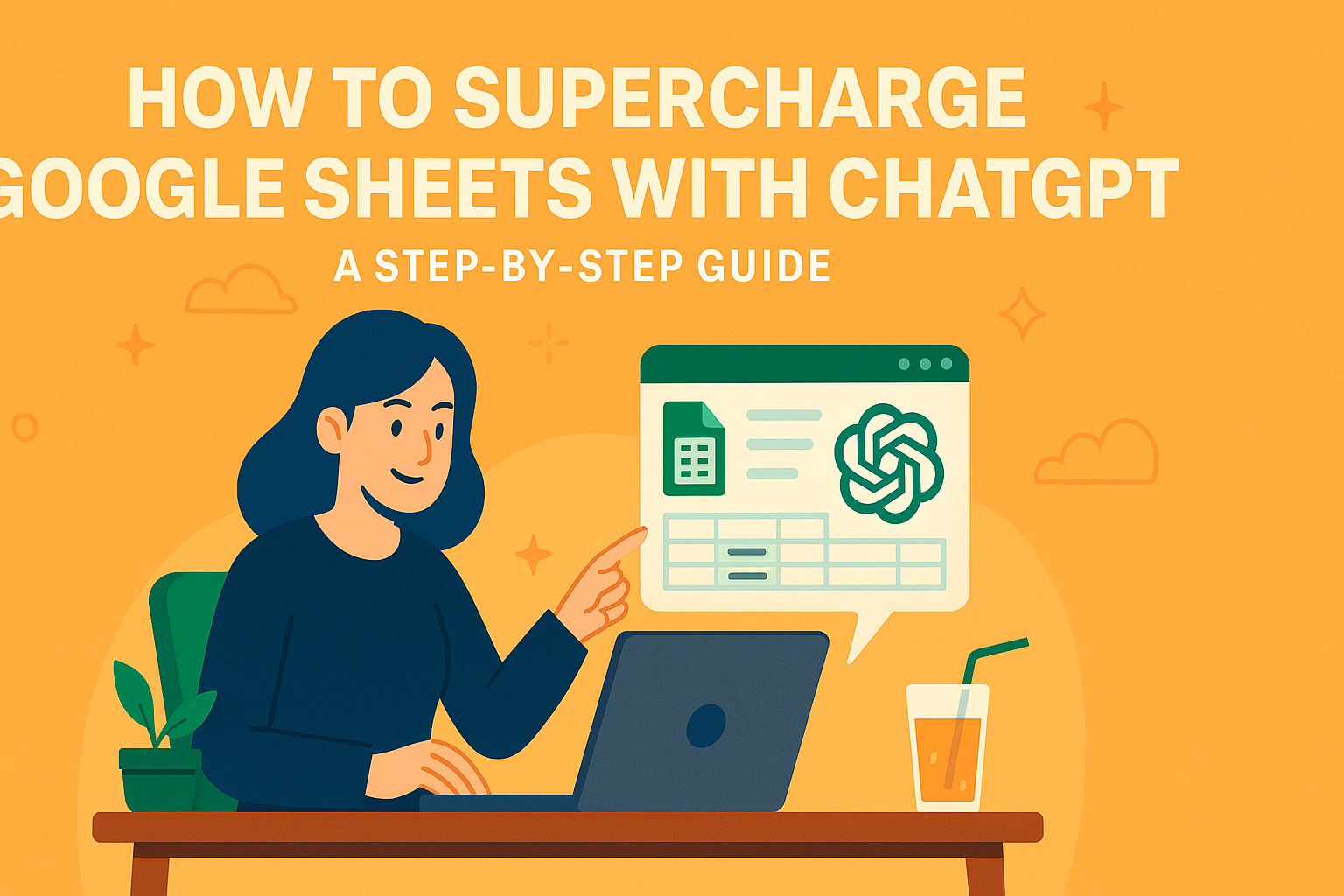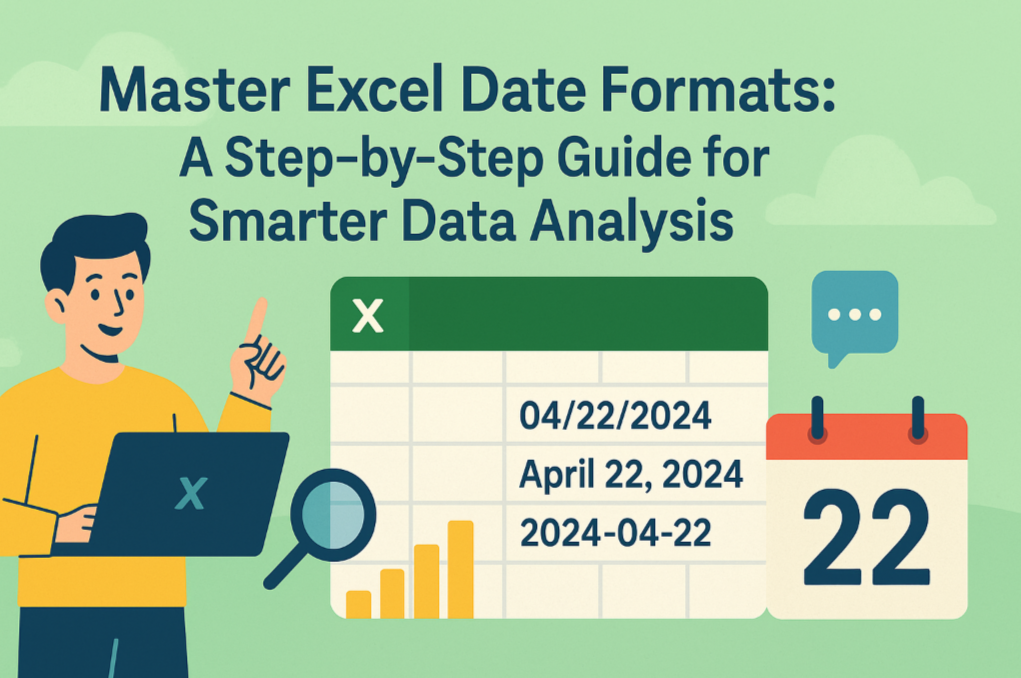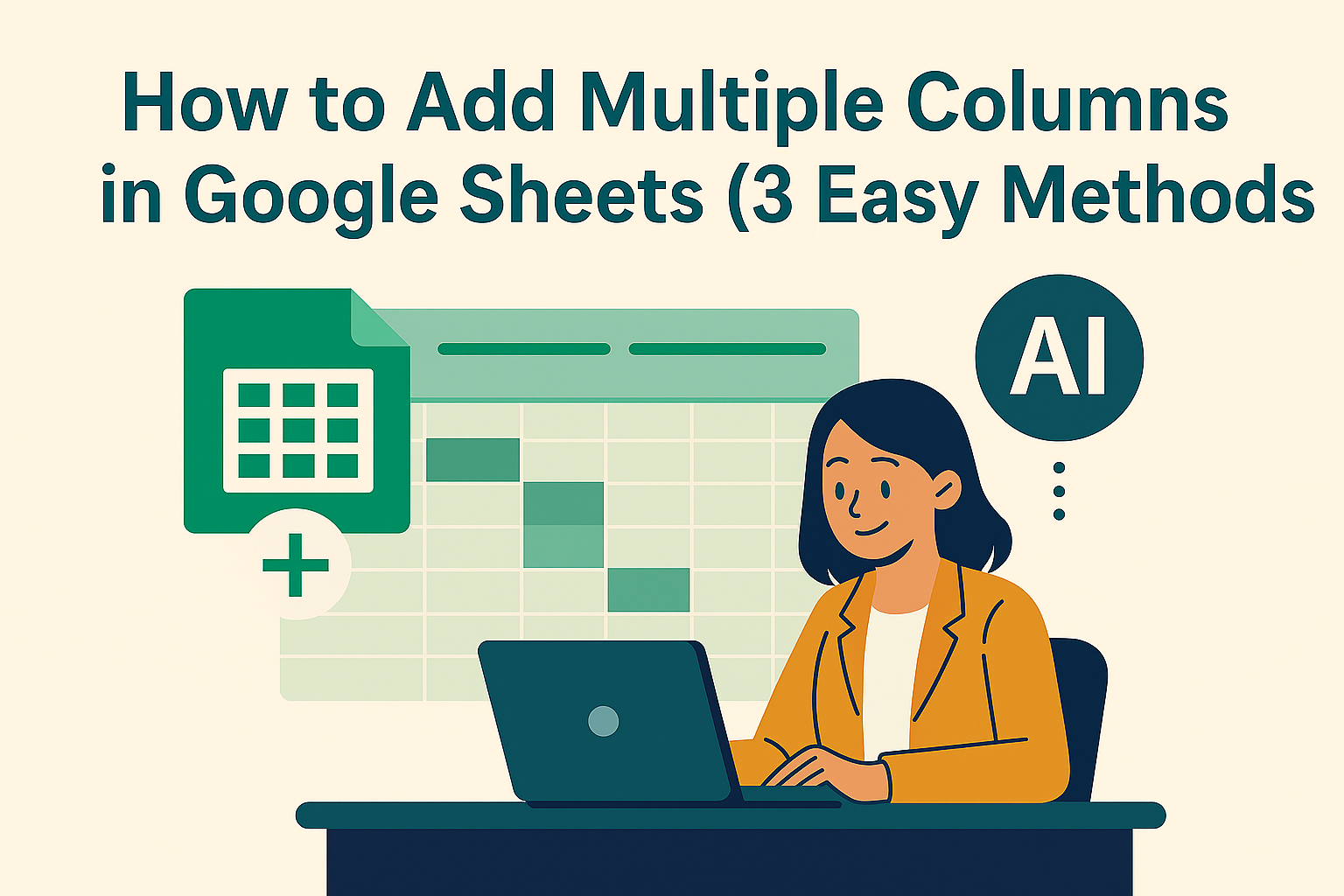우리 모두 그런 경험이 있을 겁니다—작은 막대나 점들이 실제로 무엇을 의미하는지 추측하려고 차트를 응시하던 순간 말이죠. 데이터 레이블은 차트를 즉시 이해할 수 있게 해주는 비밀 재료입니다. Google 스프레드시트에서 데이터 레이블을 추가하는 방법과 수작업으로 소요되는 시간을 절약해줄 프로 팁을 알려드리겠습니다.
데이터 레이블이 중요한 이유
팀에게 월별 판매 데이터를 발표하는 상황을 상상해보세요. 레이블이 없다면 사람들은 축 값을 번쩍거리며 볼 것입니다. 레이블이 있다면? 막대 위에 "$42K"라고 바로 표시되어 Q3가 성과를 냈음을 즉시 알 수 있습니다. 이것이 레이블의 힘입니다—예쁜 그림을 실행 가능한 통찰력으로 바꿔줍니다.
프로 팁: Excelmatic과 같은 도구는 원시 데이터에서 레이블이 달린 차트를 몇 초 만에 자동 생성할 수 있지만, 기본 원리를 이해할 수 있도록 수동 프로세스를 먼저 설명하겠습니다.
1단계: 차트 만들기 (30초 버전)
- 데이터를 스프레드시트에 입력합니다 (예: A열 = 월, B열 = 판매량).
- 데이터를 선택하고 삽입 > 차트를 클릭합니다.

- 차트 유형을 선택합니다 (막대, 선, 파이—이야기를 가장 잘 전달하는 유형으로).

이미 차트가 있다면 아래 핵심 내용으로 바로 넘어가세요.
레이블 추가: 마법의 체크박스
여기서 명확성이 생깁니다:
- 차트를 클릭하여 선택합니다.
- 차트 편집기 사이드바를 엽니다 (없다면 차트를 더블클릭).
- 맞춤설정 > 계열로 이동합니다.
- 데이터 레이블을 ON으로 전환합니다.
짜잔—이제 숫자나 텍스트가 데이터 포인트에 직접 표시됩니다. 더 이상 머릿속 계산이 필요 없습니다!
고급 단계: 커스터마이징 핵
Google 스프레드시트에서 프로처럼 레이블을 조정할 수 있습니다:
- 글꼴/스타일: 레이블을 굵게 또는 크게 만들어 눈에 띄게 합니다.
- 위치: 레이블을 막대 안쪽, 선 위쪽 또는 가장 방해되지 않는 곳에 배치합니다.
- 서식: 달러 기호, 백분율 또는 소수점을 추가합니다.
시간 절약 팁: Excelmatic의 AI는 데이터 유형에 따라 최적의 레이블 위치를 제안합니다—시행착오가 필요 없습니다.
고급 기술 (완벽을 추구하는 분들을 위해)
- 조건부 레이블: 별도의 데이터 열을 사용하여 특정 값 (예: 저조한 성적을 낸 월)을 강조합니다.
- 동적 업데이트: 레이블을 수식에 연결하여 데이터가 변경될 때 자동으로 업데이트되도록 합니다.
피해야 할 일반적인 실수
- 레이블 과부하: 주요 데이터 포인트만 태그하여 복잡성을 방지합니다.
- 일관성 없는 서식: 특별히 강조하는 경우가 아니라면 글꼴/색상을 통일합니다.
- 모바일 사용자 무시: 작은 화면에서 레이블이 읽기 쉬운지 테스트합니다.
AI를 사용해야 할 때
일회성 차트에는 수동 레이블이 적합하지만, Excelmatic과 같은 도구는 다음과 같은 경우 게임 체인저가 됩니다:
- 실시간 업데이트되는 대시보드
- 비기술 직원도 정교한 보고서가 필요한 팀
- 차트 디자인보다 데이터 분석에 집중하고 싶은 당신
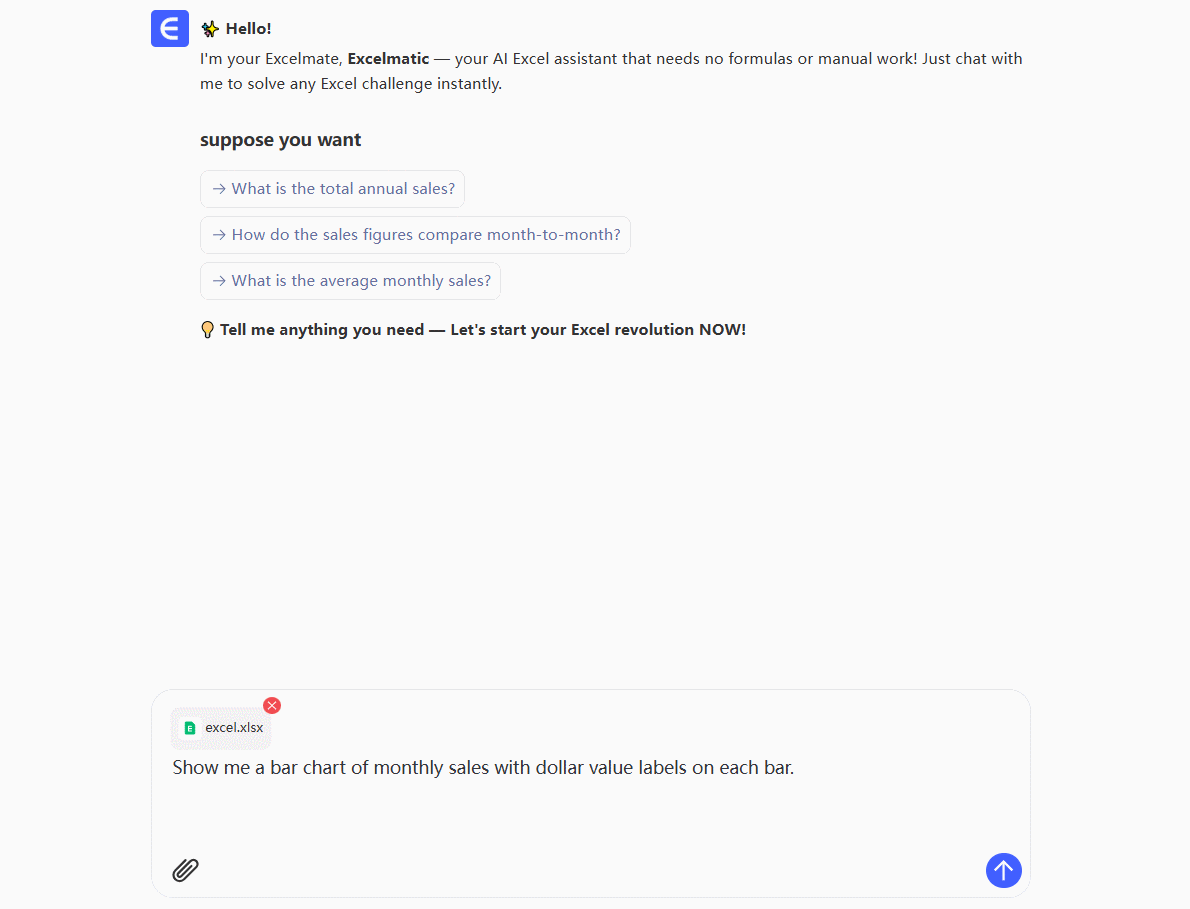
(정말—Excelmatic에 데이터를 붙여넣고 "레이블로 판매 추세 보여줘"라고 말해보세요. 마법 같은 순간을 목격할 수 있습니다.)
마지막으로
데이터 레이블은 차트의 자막과 같습니다—모두가 내용을 이해할 수 있도록 해줍니다. 기본을 마스터한 지금, AI가 잡일을 처리하는 동안 무엇을 할 수 있을지 상상해보세요.
당신의 차례: 미뤄두었던 보고서를 열고 레이블을 추가한 다음, 동료들이 이해하며 고개를 끄덕이는 모습을 지켜보세요. 아니면 더 나은 방법, 커피를 마시는 동안 Excelmatic에게 맡겨보세요.